

(5) ISTA修理厂系统的一般操作
屏幕上的显形显示被称为“屏幕”。可以通过屏幕上包含的信息和控制功能操作ISTA修理厂系统。
屏幕通常具有相同的结构。它们被划分为下列区域:图杆栏、页眉、’导航区、工作区、提示行、操作行(如图2所示)。

①图标栏
在所有屏幕上都能看到图标栏。
②页眉
在页眉中显示被识别车辆的底盘号码和基本特性。底盘号码只有通过输入或读取底盘号码而识别车辆时才显示。
③导航区
可通过下列方式到达修理厂系统的各项功能:
◇主菜单(第一行)
◇子菜单(第二行)
◇选项卡
选中的菜单选项或选项卡用品牌颜色标记。
④工作区、
此处可发现其他选择项或信息。可以通过一个朝上或朝下的白色箭头图标识别选择清单按其排序的栏。
⑤提示行
工作区下方还包括一个提示行,其中有附加说明。
⑥操作行
此处根椐工作区显示各种按钮
⑦文本输入方法(屏幕键盘)
在一些屏幕中可能需要输入文本或图标。一输入通常可通过 PC机键盘进行。也可通过点击按钮“键盘”显示所谓的“屏幕键盘”。在屏幕键盘上,只有在相应功能步骤中可以进行有效输入的那些按钮是激活的。不能在屏幕键盘上选拔不允许使用的图标。
第二次点击按钮“键盘”重新关闭屏幕键盘(如图3所示)。

请选择相应的选项字段或其右侧的文本,以选择该选项长例如“在文件标题中查询”。
2.概览和快速入门
(1)启动ISTA客户端
启动ISTA客户端:
◇双击Window”桌面内的图标(如果存在)
◇在程序文件夹中通过选择“开始-所有程序-ISTA-ISTA客户端”打开应用程序
◇通过选择ISID首页上的相应条目打开应用程序
调用后出现启始屏,在启始屏中显示一个新信息列表,可在管理程序中设置显示时间(如图4所示)。
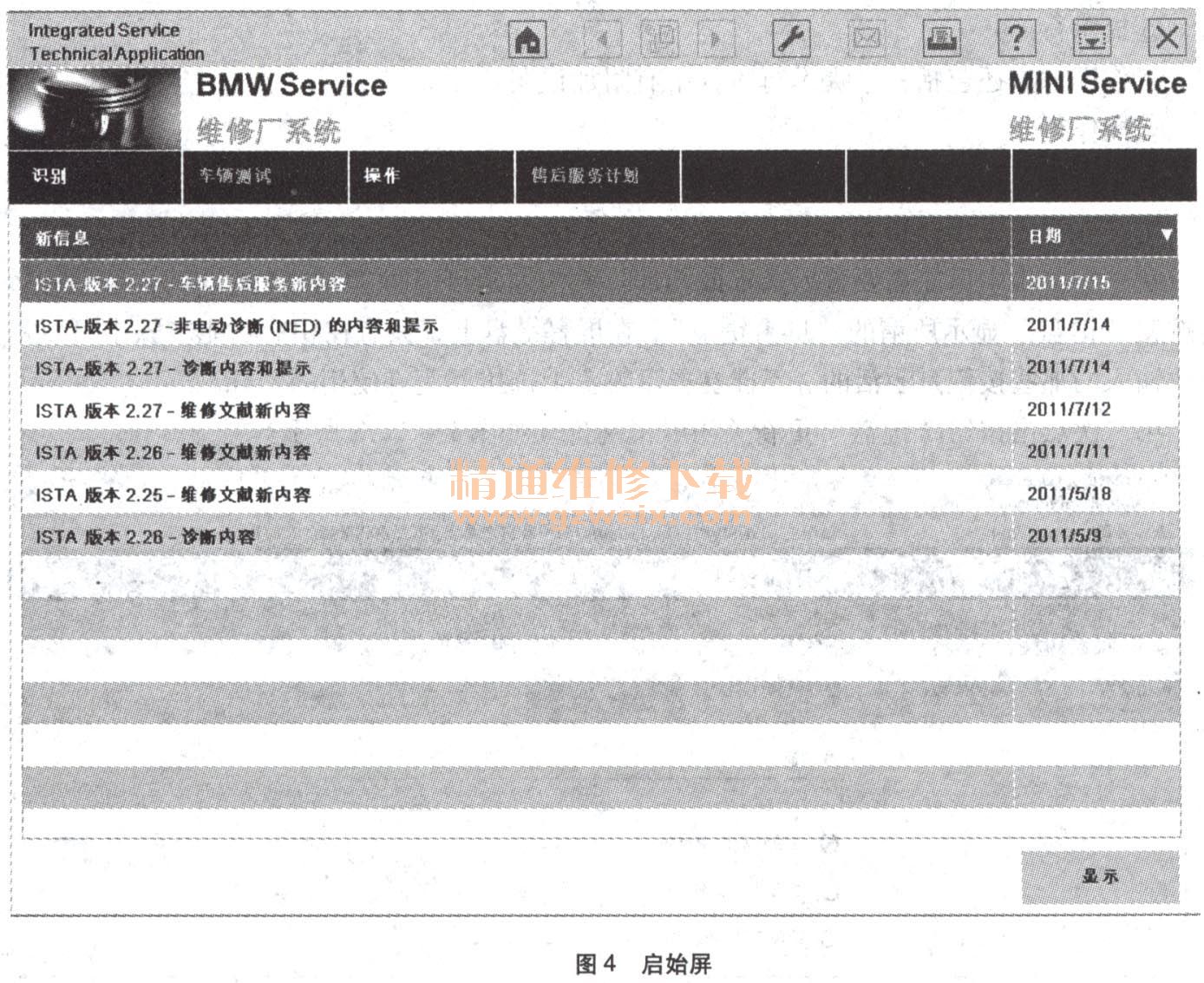
如果自上次调用以来日期已更改,则此外显示一条“ISTA使用提示”。在阅读此提示后,请点击“继续”按钮关闭提示窗口。可从启始屏启动二个识别过程。
启动一个车辆的识别过程:
◇选择菜单“识别”
(2)检查过程列表
从启始屏选择菜单“识别”后,修理厂系统切换到选项卡“过程列表”。
有关车辆识别的每次对话都会建立一个“过程”,由修理厂系统在车辆身份识时自动创建和管理。对话结束时通过弹出窗口关闭过程。此时用户可以选择是否结束或中断过程。该过程根据所选的选项而分配状态,“中断”、“结束”,并在一定的时间内记录在过程列表中(如图5所示)。从过程列表中可以重新打开存储的这些过程。
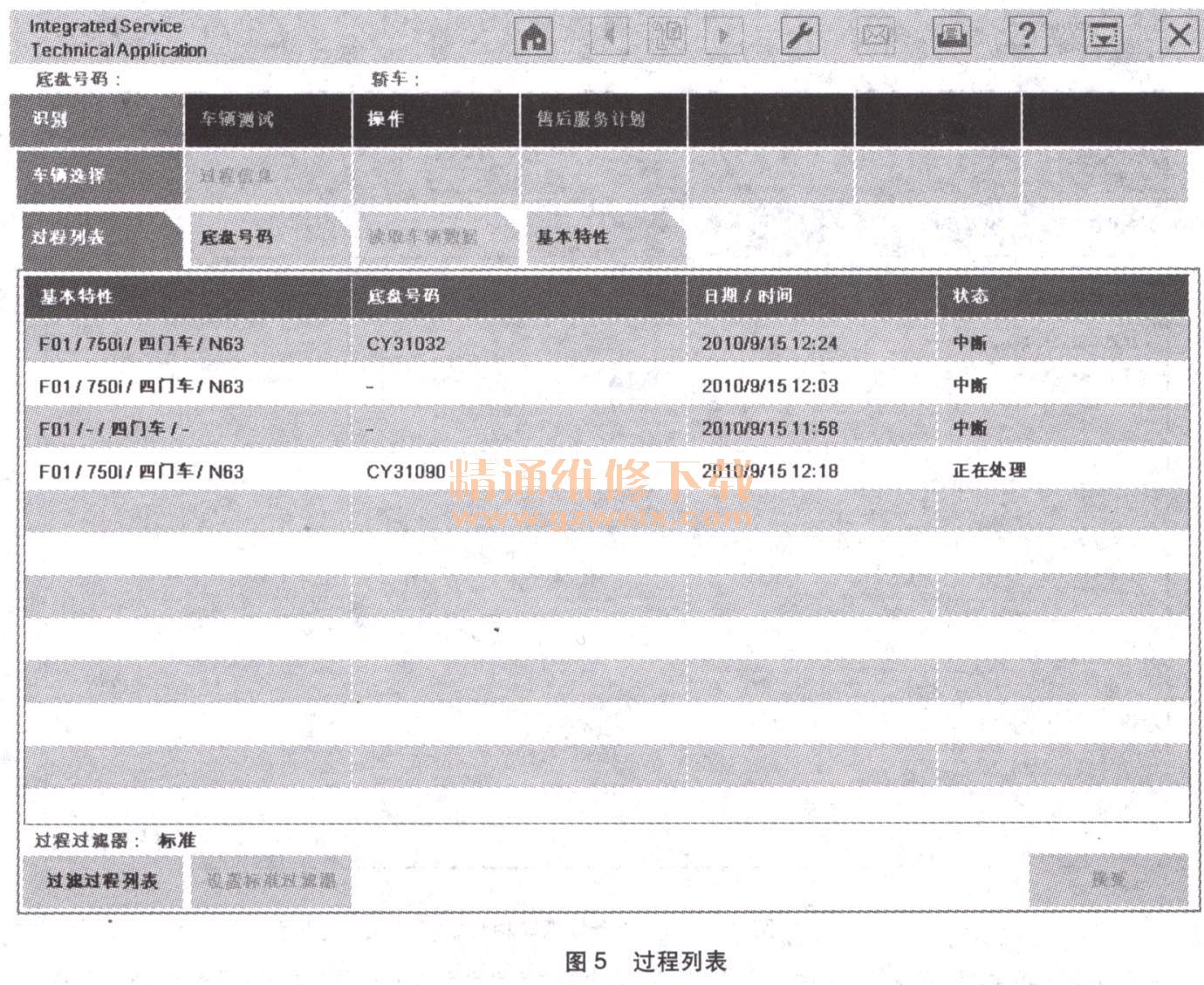
选择已有的过程不适用于此处所述的“快速人门”。切换到选项卡气“读敢车辆数据”。
(3)选择车辆
有4种方法启动车辆身份识别:
◇选择一个过程
◇输入底盘号码
◇读取车辆数据
◇选择基本特性
车辆识别最可靠的方式是从所连接的车辆中读取车辆数据(如图6所示)。

通过读取车辆数据识别车辆并自动建立一个过程:
◇点击导航区的主菜单选项“识别”
◇选择选项卡“读取车辆数据”并执行规定指令
◇点击按钮“启动车辆测试”
在通过“启动车辆测试”确认后显示连接管理器。
(4)选择与车辆的诊断连接
在连接管理器的工作区内记录了代理商机构修理厂的ISTA通信设备。
选择通信设备:
◇确认哪一个ICOM已连接在要识别的车辆上。对于有些车型系列会在“底盘号码”栏中最后7位中显示所连接车辆的底盘号码
◇选择连接管理器中相应的行,并点击按钮“建立连接”(如图7所示)
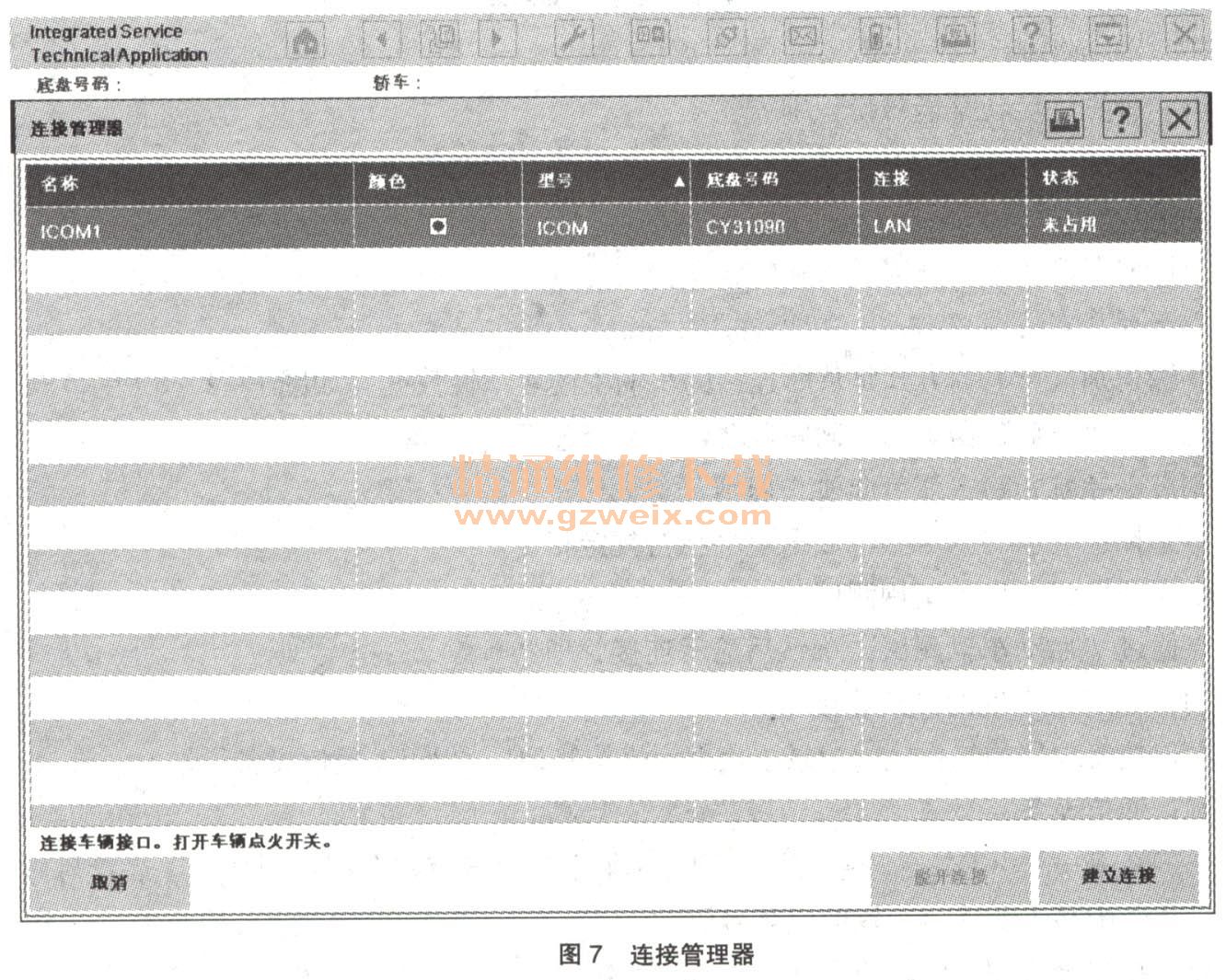
选择并点击按钮、“建立连接11后即建立连接,测试仪进行车辆识别,为此它从车辆中读取底盘号码和其他数据,识别过程通过时间进整显示。
在识别过程之后,修理厂系统明确地将该过程归人为已有的过程。如果失败,则自动建立一个新的过程并直接切换到“过程细节”屏(如图8所示)。

如果在修理厂系统中存在具有相同识别特征的过程,则在“过程分R/建立”列表中显示这些过程以供选择。
分配一个过程:
◇选择一个已有过程或点击按钮“新过程”
◇点击按钮“确定”
如果过程分配并没有成功(例如:打开了另外一个过程或有多个合适的过程),则显示一个相应的弹出窗口。
上一页 [1] [2] [3] [4] [5] [6] [7] [8] [9] [10] [11] [12] [13] [14] [15] [16] [17] [18] [19] [20] [21] [22] [23] [24] [25] [26] [27] [28] [29] [30] [31] [32] 下一页